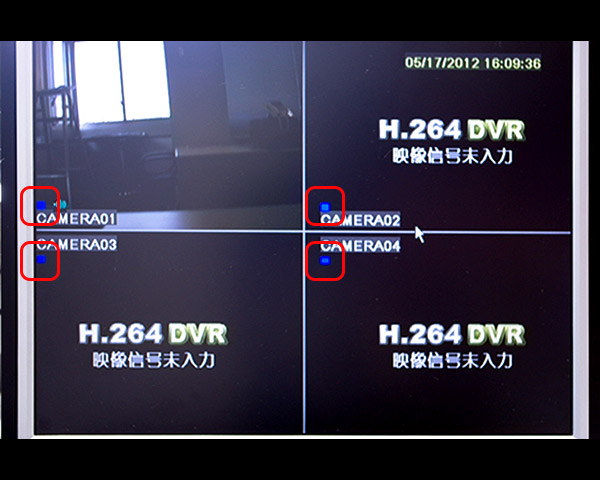RD-4204 よくあるお問い合わせ
- Q1 パスワード解除
- Q2 メニュー画面を開くまで
- Q3 再生方法
- Q4 検索再生設定
- Q5 HDD初期化
- Q6 イベント検索再生設定
- Q7 カメラ1台を全画面に表示
- Q8 スケジュール録画設定
- Q9 常時録画
- Q10 常時録画の止め方
- Q11 動体検知録画設定
- Q12分割画面表示方法
- Q13システムの初期化
- Q14バックアップ方法
- Q15バックアップ映像の再生方法
- Q16録画時の画質とコマ数設定システムの初期化
RD-4204 スケジュール録画設定
(1)画面上で右クリックします。


(2)簡易メニューが表示されるので、一番下の【メニュー】を左クリックします。


(3)ログイン画面が表示されます。


(4)パスワード入力欄にカーソルを合わせて左クリックします。


(5)設定したパスワードを入力します。
誤って入力した場合は、【Backspace】を左クリックすることで一つ前の入力を取り消すことができます。
工場出荷時のパスワードは取扱説明書15ページをご確認ください。


(6)パスワードの入力が終わったら、【Enter】を左クリックします。


(7)【ログイン】を左クリックすると、ログイン完了です。


(8)メニュー画面が表示されるので、【設定管理】のアイコンを左クリックします。
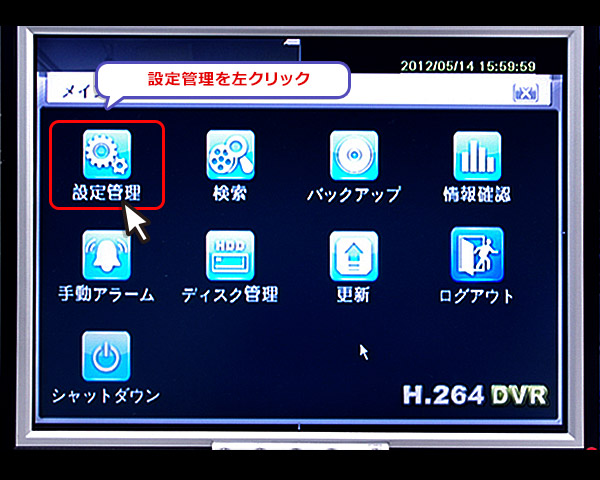

(9)【スケジュール】を左クリックします。
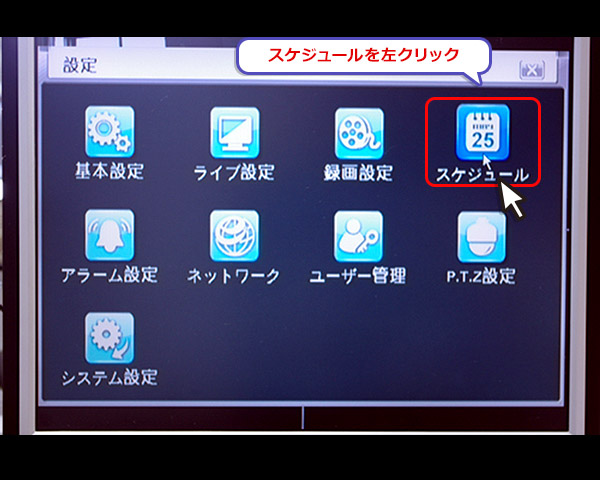

(10)曜日の行の青い部分で左ダブルクリックします。


(11)設定画面が表示されます。


(12)設定したい曜日を左クリックで選択します。その後、左下の追加ボタンを左クリックします。
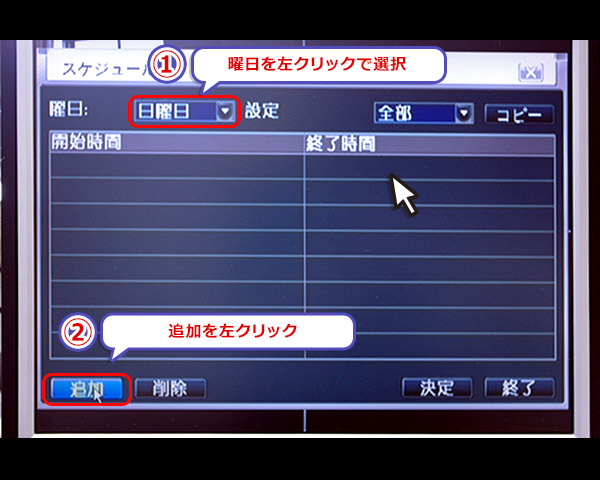

(13)開始時間と終了時間を選択します。
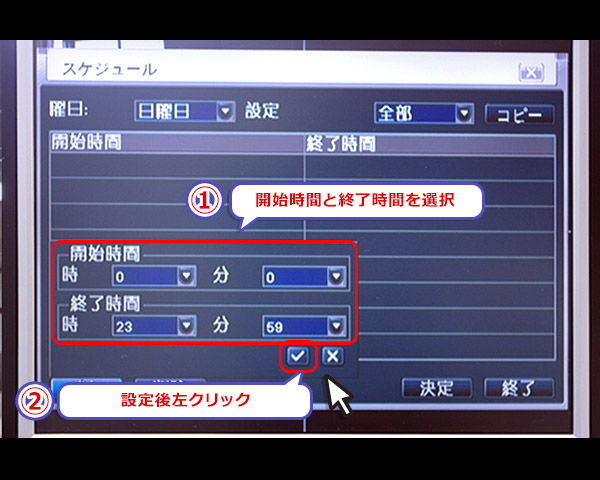

(14)設定した映像が表示されます。
金曜日も同じ設定にしたい場合は右上の【コピー】を左クリック。
同じ曜日に時間を追加したい場合は左下の【追加】を左クリック。
設定後は、右下の【決定】ボタンを左クリックしてください。
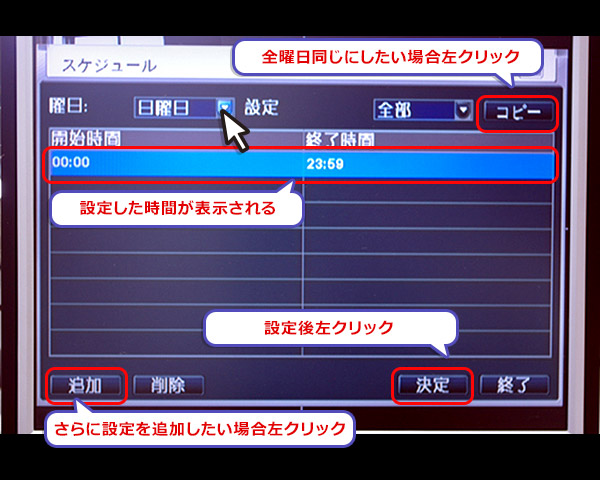

(15)ほかのチャンネルも同じ設定にする場合は、右下の【コピー】を左クリックします。
設定が完了したら、右下の【適用】ボタンをクリック後、【終了】ボタンを左クリックします。


(16)設定に問題がなければ、設定した時間になると【青い■】が表示されます。